Comment faire une vidéo en duo comme sur TikTok
Assez souvent, le second répète le premier, mais il peut aussi contenir d'autres contenus :une réaction, un tuto, "l'envers du décor", etc.
L'application TikTok a une fonction intégrée pour créer des duos. Vous pouvez trouver plus d'informations à ce sujet en consultant ce manuel officiel sur la façon de duo sur TikTok. Mais que se passe-t-il si vous souhaitez publier une telle vidéo sur d'autres réseaux sociaux ou si vous souhaitez enregistrer ce clip en duo maintenant et le publier plus tard ?
Ensuite, vous pouvez créer un duo dans un éditeur vidéo. Heureusement, nous avons celui qu'il vous faut. Non seulement il est gratuit et convivial, mais il fonctionne également en ligne et n'utilise pas la mémoire de votre téléphone ou de votre ordinateur portable.
Alors, prêt, partez !
-
Mettre en ligne deux vidéos sur l'outil
Assurez-vous d'avoir enregistré les deux vidéos dans le même dossier sur votre appareil, Google Drive ou Dropbox. Ouvrez ensuite l'éditeur vidéo de Clideo dans n'importe quel navigateur, cliquez sur le bouton "Commencer", puis sur "Télécharger" pour sélectionner les deux vidéos.
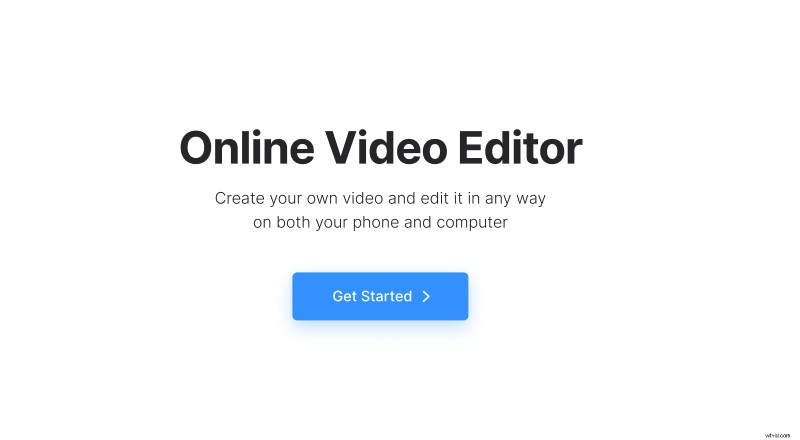
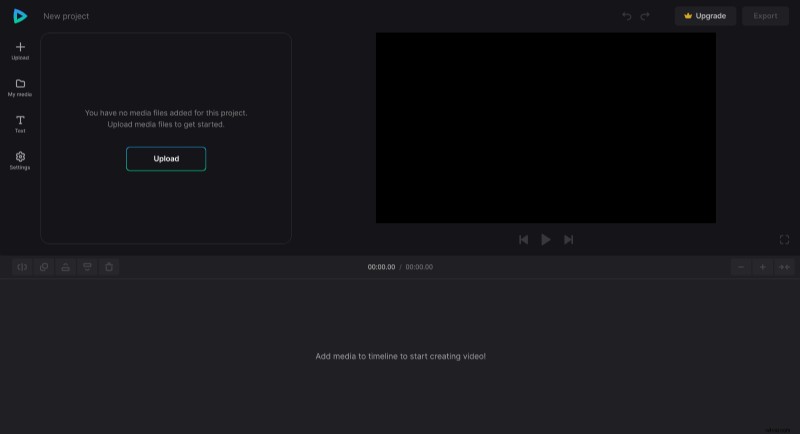
Tous les fichiers téléchargés seront placés dans la section "Mes médias". Si vous souhaitez en ajouter d'autres (par exemple, une piste audio, des GIF animés ou des autocollants), appuyez sur l'icône "Télécharger" juste au-dessus de l'icône "Mes médias" dans la barre latérale de navigation.
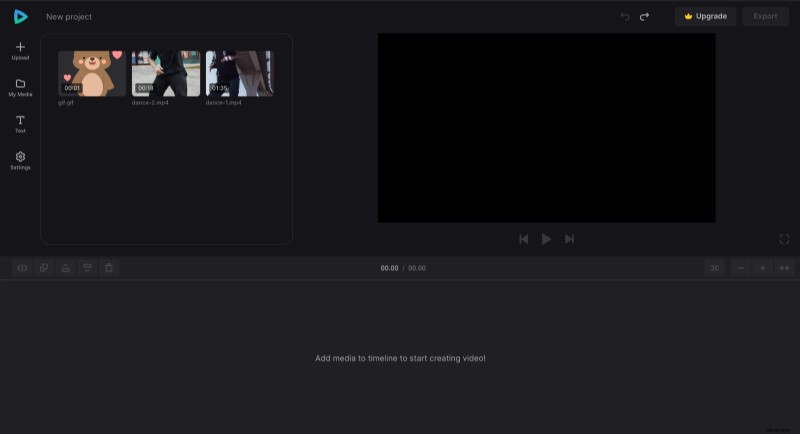
-
Organiser les fichiers pour créer un duo
Allez dans l'onglet "Paramètres" et choisissez le format d'image 9:16 (si vous avez l'intention de publier votre vidéo sur TikTok). Faites glisser vos vidéos sur le canevas, modifiez leur taille pour qu'elles soient égales à 100 % et placez-les côte à côte.
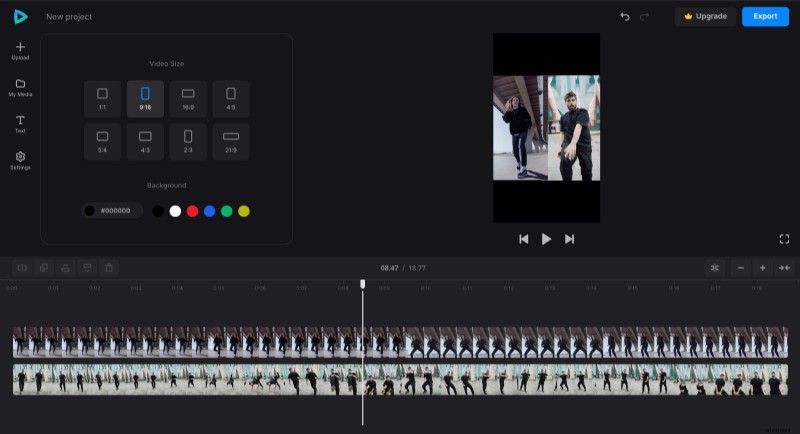
Si vous avez une animation supplémentaire, comme un GIF, mais qu'elle est plus courte que la longueur de vos vidéos, copiez le GIF et collez-le autant de fois que nécessaire dans la chronologie.
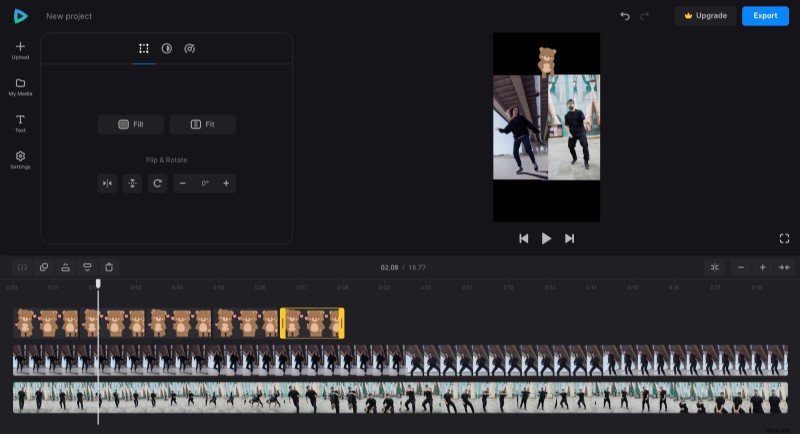
Pour ajouter des légendes, allez dans la section "Texte".
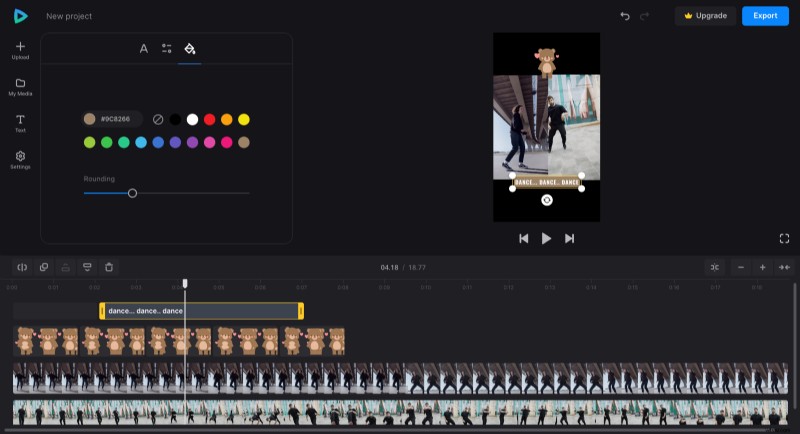
Vous pouvez éditer chaque fichier séparément en cliquant dessus. Faites également attention aux fonctions au-dessus de la chronologie, elles peuvent être utiles. N'hésitez pas à toutes les cocher, vous pouvez toujours annuler la dernière action en cliquant sur la flèche inversée en haut à droite de l'écran.
-
Enregistrer le projet
Lorsque vous avez terminé et que vous êtes satisfait, recherchez le bouton "Exporter" et choisissez la qualité de sortie. Pour les meilleures options, vous devrez mettre à niveau votre compte vers Clideo Pro. Appuyez ensuite sur le bouton "Continuer" et laissez l'outil faire son travail.
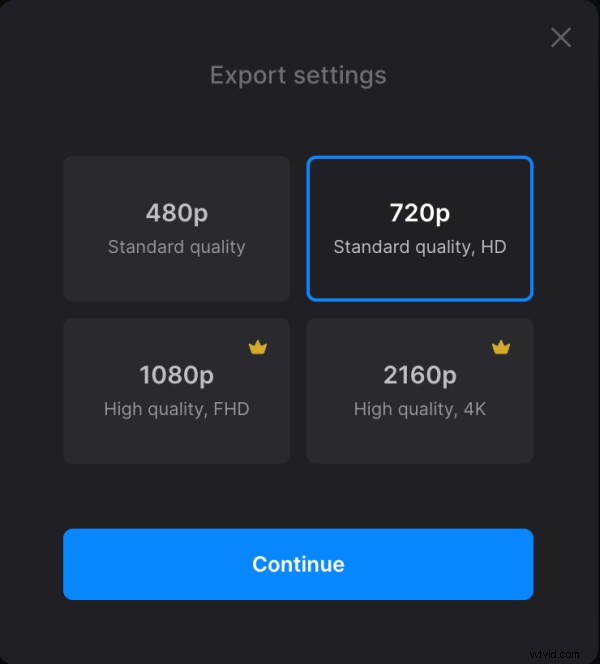
D'ailleurs, si vous avez un compte upgradé, vous pouvez travailler sur le même projet dans n'importe quel autre outil Clideo. Recherchez l'option "Continuer dans".
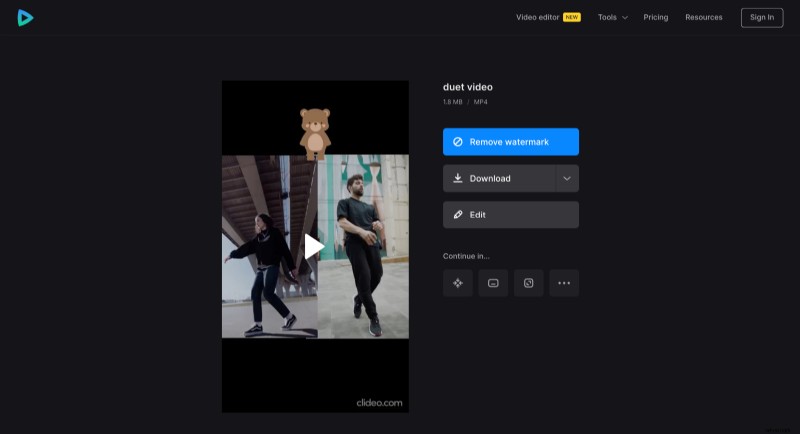
Notre centre d'aide pour l'éditeur vidéo contient, en passant, des informations détaillées sur toutes les fonctionnalités de notre éditeur vidéo tout-en-un.
